La crescita volumetrica degli archivi, l’esigenza di ottimizzare gli spazi, il bisogno di rendere più rapida e agevole la consultazione dei documenti, la necessità di sfruttare maggiormente la conoscenza aziendale, unitamente all’obbligo di ottemperare a requisiti legali di conservazione, stanno determinando un aumento della domanda di sistemi per la Gestione Elettronica Documentale (GED).
KnowledgeTree è una piattaforma software per la gestione documentale che fornisce un ambiente strutturato e sicuro per la gestione delle informazioni aziendali.

La soluzione, essendo opensource e web-based, garantisce all’azienda la possibilità di implementare rapidamente ed a costi estremamente contenuti, un sistema evoluto per la gestione dei processi.
KnowledgeTree è stato sviluppato in PHP e richiede, come requisiti indispensabili per la sua installazione, il server web Apache e, come DBMS, MySQL. E’ comunque disponibile un file d’installazione a seconda che si opti per una configurazione LAMP (basata, cioé, sul “quartetto” Linux-Apache-MySQL-PHP) oppure WAMP (Windows-Apache-MySQL-PHP).
Tra i principali vantaggi derivanti dall’uso di KnowledgeTree, vi sono sicuramente i seguenti:
– l’applicazione è web-based. E’ possibile quindi interagirvi attraverso qualunque browser Internet e da qualsiasi sistema collegato alla rete locale dell’azienda od eventualmente, in base alle politiche di sicurezza ed alle regole firewalla attivate, anche da remoto. KnowledgeTree deve essere installato su un solo server aziendale.
– workflow personalizzabile dagli stessi utenti
– registrazione della history di ogni azione compiuta sul documento
– ricerca ipertestuale per files di diversi formati (MS Word, MS Excel, PDF, HTML, etc)
– forums specifici per ogni singolo documento
– dashboard personalizzata per ogni singolo utente che può in tal modo visualizzare tutti i documenti pendenti, quelli scaricati, i collegamenti, etc.
– ricerca dei documenti per keywords e full text
KnowledgeTree funge da deposito centralizzato (in inglese, “repository”) dei documenti elaborati dai vari soggetti all’interno dell’azienda. I documenti vengono conservati nelle diverse versioni, sulla base dei rispettivi contenuti.
L’applicazione può, in questo modo, registare una sorta di “cronologia” di tutti gli interventi apportati, nel corso del tempo, sul medesimo documento.
KnowledgeTree viene veicolato in tre differenti versioni: Open Source Edition, SMB Edition ed Enterprise Edition. Le ultime sono sono commerciali, a pagamento, mentre la prima è la versione che non implica costi di download, installazione ed utilizzo.
SMB ed Enterproise Edition sono versioni certificate di Knowledge Tree messe a punto a partire dalla versione opensource, arricchite di funzionalità ancor più evolute. Citiamo, ad esempio l’insieme di strumenti che consentono di interagire con il repository di KnowledgeTree da Microsoft Office od attraverso la shell di Windows. Solo acquistando le versioni commerciali, inoltre, è possibile effettuare – ad esempio – una scansione diretta di documenti nell’archivio centralizzato gestito mediante KnowledgeTree.
Il nostro articolo si propone di illustrare le principali funzionalità della versione opensource, dall’installazione e configurazione del prodotto sino alle varie modalità d’utilizzo.
Uno degli aspetti principali nella fase di configurazione di KnowledgeTree consiste nella definizione di account utente, di gruppi e, soprattutto, dei relativi permessi.
I gruppi possono contenere uno o più utenti mentre le cosiddette “unità” sono state ideate per riflettere la struttura dell’organizzazione aziendale (ad esempio, “risorse umane”, “qualità e sicurezza”, “produzione”, “management” e così via).
Gruppi diversi (“tecnici reparto”, “commerciale”,…) possono avere utenti in comune ed uno o più gruppi possono essere a loro volta inseriti all’interno di un’unica “unità”.
Accedendo a KnowledgeTree nella modalità amministrativa, l’amministratore o gli amministratori delle singole unità possono visualizzare, rispettivamente, tutti i contenuti memorizzati nell’intero sistema od all’interno della specifica unità.
In termini di permessi, KnowledgeTree consente di attivare, per singoli documenti od interi gruppi di essi, una modalità “sola lettura”, “scrittura” (l’utente può modificare il documento ed i relativi metadati) nonché gli attributi “aggiungi cartella” ed “elimina”.
Riassumiamo per punti i passi che conducono al corretto utilizzo del software per la gestione documentale:
1. Login come amministratore
1.1. Per effettuare il primo login dopo l’installazione del prodotto utilizzare username e password predefinite.
1.2. A login effettuato modificare la password di default con una a propria scelta sufficientemente complessa.
2. Verifica della licenza d’uso.
2.1. Verificare che il pacchetto risulti installato con la licenza d’uso prescelta (opensource, SMB, Enterprise).
3. Configurazione dei plug-in
3.1. Selezionare o deselezionare i plug-in da attivare o disattivare
4. Configurazione del “repository” (archivio documentale centralizzato)
4.1. Definizione di metadata e tipi di documento
4.1.1. Aggiungere i vari tipi di documento da trattare
4.1.2. Specificare l’insieme dei campi presenti nei vari tipi di documento
4.1.3. Associare i vari insieme di campi personalizzati ai tipi di documento predefiniti
4.1.4. Attivare i vari tipi di documento
4.2. Impostare la struttura delle cartelle per la gestione dei documenti
5. Configurare i processi decisionali
5.1. Aggiungere workflow personalizzati e specificarne i dettagli
5.2. Impostare l’assegnazione automatica di un processo a seconda del tipo di documento
6. Importazione dei documenti nell’archivio centralizzato
7. Impostazione di altre preferenze a livello amministrativo (memorizzazione delle ricerche effettuate, configurazione delle schermate visualizzate agli utenti, dei vari messaggi, ecc…)
8. Aggiunta di utenti e gruppi (inserimento manuale od a partire da una sorgente quale un server LDAP/AD)
9. Definizione dei permessi
10. Creazione dei profili utente
11. Configurazione dei permessi
12. Configurazione dei ruoli
13. Formazione degli utenti che dovranno servirsi di KnowledgeTree.
Prima di cimentarsi nella configurazione di KnowledgeTree, il consiglio è quello di iniziare col definire un ordinamento sistematico dei documenti dell’azienda. Per l’organizzazione dei contenuti in KnowledgeTree, questa attività potrebbe essere riassunta come la distribuzione dei contenuti da gestire secondo una struttura gerarchica formata da relazioni padre-figlio.
Per quanto riguarda la configurazione vera e propria del prodotto, il file config.ini, contenuto nella cartella in cui è stato installato KnowledgeTree, raccoglie tutte le informazioni che regolano il comportamento di questo software per la gestione documentale. Nelle varie sezioni del file .ini, vengono specificati il database utilizzato (MySQL), i dettagli relativi al login, le varie cartelle di riferimento di KnowledgeTree e così via.
Modificando il parametro companylogo è possibile sostituire il logo di default con il marchio aziendale: questo verrà poi visualizzato in ogni pagina di KnowledgeTree.
Tra le varie impostazioni, riveste un’importanza fondamentale la sezione [email] attraverso la quale l’amministratore ha la possibilità di specificare i dati relativi all’utilizzo di un server SMTP. In questo modo si potrà fruire del sistema di messaggistica interno od attivare l’invio di report tecnici alla persona preposta alla gestione della piattaforma KnowledgeTree.
Configurazione, gestione dei documenti, metadati e workflow
Al termine dell’installazione di KnowledgeTree, sul sistema prescelto (suggeriamo di optare, in prima istanza, su un sistema di test non impiegato per scopi produttivi) risulterà in esecuzione il server web Apache.
KnowledgeTree si pone in ascolto sulla portà 8080. Ciò significa che digitando http://nomedelserver:8080 da qualunque postazione connessa alla LAN (compatibilmente con le impostazioni di sicurezza scelte), si potrà accedere a KnowledgeTree.
E’ possibile effettuare il login come amministratore accedendo con l’username admin e la password admin.
Come primo passo, vi suggeriamo di tradurre l’intero pacchetto in lingua italiana. Questa operazione si traduce nella pratica con l’installazione di un apposito plug-in prelevabile gratuitamente facendo riferimento a questa pagina (cliccare sul link “Scarica”).
La cartella italian, contenuta nell’archivio zip compresso, deve essere quindi estratta all’interno della directory knowledgeTree\plugins di KnowledgeTree.
A questo punto, è necessario accedere come amministratore a KnowledgeTree, cliccare sul link DMS Administration, su Miscellaneous infine su Manage plugins. Nella pagina “Plugins”, si deve cliccare sul pulsante Reread plugins, spuntare la casella Italian translation plugin quindi cliccare su Update.
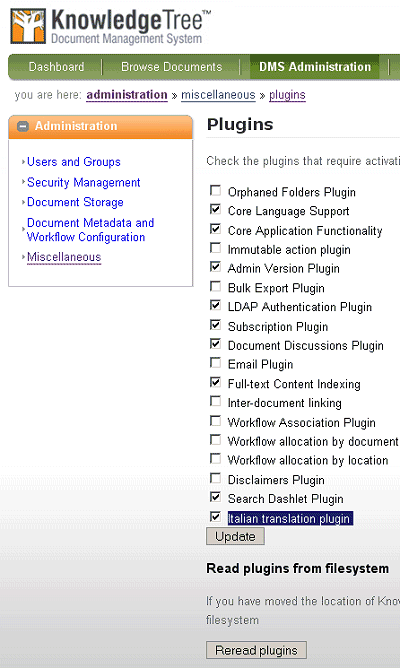
Effettuando il logout, nella schermata di accesso a KnowledgeTree, cliccando sul menù a tendina Language si troverà adesso la voce “Italiano (Italia)”.
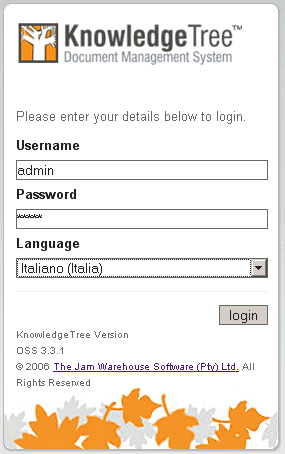
Prima di continuare, l’amministratore dovrà assicurarsi di configurare XAMPP in modo tale da prevenire la modifica delle impostazioni di configurazione del server da parte di personale non autorizzato, interno od esterno alla struttura aziendale. XAMPP è dotato di un’interfaccia web (accessibile digitando http://localhost) che riassume lo stato del server e i parametri dei vari componenti. Attraverso la stessa interfaccia è possibile compiere molti interventi amministrativi come, ad esempio, la modifica della password di root per l’accesso a MySQL.
Dopo aver messo in sicurezza il server, ci si può dedicare alla configurazione di KnowledgeTree.
Facendo riferimento al link Amministrazione del sistema, è possibile creare gruppi, account utente, unità, ruoli, definire permessi, gestire i documenti in archivio, impostare gli attributi dei documenti, configurare il processo di gestione dei documenti.
Una volta creati utenti, gruppi e permessi, i vari utenti definiti dall’amministratore avranno la possibilità di interagire con i documenti in archivio oppure di caricare nel repository i propri accedendo al link Esplora i documenti. Le varie operazioni saranno consentite oppure negate sulla base dei permessi definiti in precedenza da parte dell’amministratore.
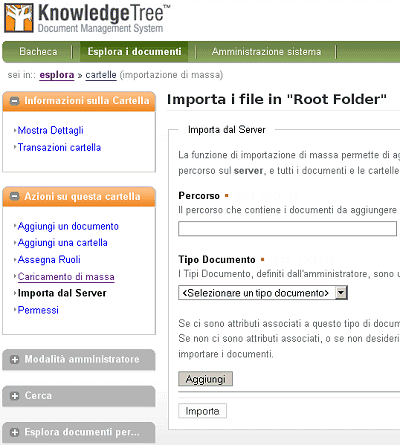
La funzione Importa dal server, accessibile solo agli amministratori, consente di caricare rapidamente all’interno del repository di KnowledgeTree tutti i documenti presenti su un server specificato.
La funzione Caricamento di massa, invece, permette di importare in KnowledgeTree tutti i documenti, presenti sul sistema locale e memorizzati in un normale file ZIP compresso.
La funzionalità di ricerca è estremamente potente soprattutto se si è configurato adeguatamente la gestione di tipi di file e metadati. Un metadato è un’informazioni aggiuntiva che descrive il contenuto di un file. Oltre al contenuto del file, la ricerca basata sull’uso dei metadati può dare risultati ancora più efficaci dato che le informazioni sono già suddivise ed organizzate.
Particolarmente d’aiuto si rivela anche l’approccio proposto da KnowledgeTree per la gestione del flusso dei documenti.
Il processo di gestione (“workflow”) può essere definito come un insieme di operazioni che debbono essere compiute su di un documento durante il suo ciclo di vita. Ad esempio, nel caso di una fattura questa viene prima creata, poi inviata al cliente quindi pagata; un report riassuntivo che riguardi uno specifico aspetto delle procedure aziendali viene invece creato, revisionato, eventualmente modificato quindi distribuito.
Il workflow memorizza e gestisce lo stato di un documento ed i passaggi da uno stato all’altro all’interno del suo ciclo di vita.
(formato PDF).
(50-77 MB a seconda della versione prescelta).
(300 KB circa).
Il sito ufficiale di KnowledgeTree ove è possibile consultare le informazioni relative alle versioni commerciali (SMB ed Enterprise) del prodotto è www.knowledgetree.com.
/https://www.ilsoftware.it/app/uploads/2023/05/img_3469-1.jpg)
/https://www.ilsoftware.it/app/uploads/2023/07/2-59.jpg)
/https://www.ilsoftware.it/app/uploads/2025/04/privacy-revisione-GDPR.jpg)
/https://www.ilsoftware.it/app/uploads/2025/04/3-mesi-gratis-Amazon-Music-Unlimited.jpg)
/https://www.ilsoftware.it/app/uploads/2025/04/roma-juventus-gratis-dazn-300x120.webp)